
 |
| آخر 6 مواضيع |
|
|
|
|||||||
| ترومان بريمير + 1 & توب بوكس ( Premier 1 Plus&top pox ) |
|
#1
|
||||||||
|
||||||||
|
----------------------------
مشاهدةجميع مواضيع abou taki |
|
#2
|
||||||||
|
||||||||
|
السلام عليكم لقد قمت ببعض التعديلات على ملفات emu cccam ليتعامل بشكل حييد على نظام سبارك التعديلات هي كالتالي اصبح يتعامل مع سيرفرات السسكام بشكل جييد يستطيع تشغيل القنوات المكسورة الشفرة بما فيها القنوات المغربية على النايل سات يستطيع تشغيل الكروت الاصلية وأيضا تمة معالجة التقطيعات المملة وايضا لاتحتاج تفعيله كل مرة ادا اعدت تشغيل الجهاز كما يمكنك الاستغناء على جميع الايموهات بما فيها oscam وmcas الان طريقة تركيب الايمو اولا قم بتحميل البلوجين من من المرفقات  بعدذلكقم بحدف كافة البلوجينات المتعلقة بالشرينج لكي لايقع اي تعارض الان تركيب الايمو طبعا بعد فك الظغط ستجد ملف باسم plugin نضعه في usb ونرسله للجهاز بعد وضع usb في GM اضغط موافق لتركيب البلوجين بعد التركيب الجهاز يعمل ريستارت بعد دالك قم بالضغط على menu ثم plug in ثم فعل الايمو كما في الصورة  مباشرة بعد التفعيل ستجد القنوات المغربية شغالة بدون تقطيع في الصورة كما هو الحال في mcas  بالاضافة الى الباقة الهولندية وغير دالك  بالنسبة للدين يملكون اشتراك سسكام كل ما يجب فعله هو اضافة سطر سيسكام في ملف cccam.cfg اقولها واكرر اضافة سطر سيسكام لاتقم بارسال ملف الاشتراك ومبروك عليك  ووداعا مشكل التقطيعات طبعا عن تجربة يتبع ان شاء الله
----------------------------
مشاهدةجميع مواضيع abou taki |
|
#3
|
||||||||
|
||||||||
|
شرح جلب القنوات وتعديلها ثم ارسالها للجهاز مرة اخرى شرح جلب القنوات وتعديلها ثم ارسالها للجهاز مرة اخرى truman TM Premier 1+ للقيام بهذه العملية البسيطة إخوانى الاعزاء نحتاج الى خطوتين وهما الرسيفر وقطعة USB وكمبيوتر قبل كل شئ يجب علينا تحميل هذا البرنامج في المرفقات نذهب الى الجهاز ونوصل قطعة USB به بعد ان نفرمطه كالعادة ثم نضغط على كلمة Menü من الرموتكنترول ثم ننتقل الى System, upgrad, convert database ثم نضغط الزر الاحمر تحت لارسال ملف القنوات الى قطعة USB وانشاء ملف pvr وهى ما تسمى بعملية output نسحب قطعة USB من الجهاز ونوصلها بالكمبيوتر ثم نفتح برنامج SparkEditor.exe بعد ان نفك الضغط عنه فيفتح لنا الملف كما بالصورة التالية  بعد ان فتحنا البرنامج نضغط على كلمة OPEN ونذهب الى ملف القنوات المخزن بالـ USB كما بالصورة التالية  والان طلبنا جلب القنوات للبرنامج من الملف المخزن بالـ USB واسمه pvr ولاحظ الصورة التالية جلبت كل الاقمار بالقنوات المخزنة  والصورة التالية توضح كيفية التعامل مع الاقمار او القنوات  وبعد التعامل مع القنوات من اضافة للمفضلة او حذف او ترتيب او تغيير نحفظ التغيرات بالضغط على كلمة save الى USB كما بالصورة التالية  وبعد ان نقلنا الملف المعدل الى قطعة الـ USB نعاود الكرة ونفس خطوات الخطوة الاولى الا اننا هذه المرة نحن سنرحل القنوات وليس السحب لهذا بعد القيام بالخطوات التالية System, upgrad, convert database نضغط هذه المرة الزر الاخضر وليس الاحمر لتتم عملية الارسال والمسمى بـ Load هكذا ونكن قد انتهينا من التعامل مع برنامج SparkEditor.exe المحرر للقنوات على نظام SPARK يتبع ان شاء الله
----------------------------
مشاهدةجميع مواضيع abou taki |
|
#4
|
||||||||
|
||||||||
|
نضغط على MENU ثم نضغط على Plugin لتخرج لنا الصورة التالية والتى توضح لنا البوجنيات الموجود بالجهاز والتى سنتخار منها بلوجن mcas نفعله ثم نضغط عليه بالزهر الاحمر فتضهر ​ بالضغط على كلمة Key Editor ننتقل الى الخطوة القادمة كما بالصورة التالية والتى فيها تضهر كل الشفرات ماعدآ شفرة البيس والتى سوف نظيفها باذن الله ​  ​ والان نأتى الى اى شفرة ونضغط عليها لهذا إخترت أنا على سبيل المثال شفرة CryptpWorks ​  ​ بعد أن ضغطنا على الشفرة المختارة تفتح لنا كل ارقام تلك الشفرات والتى لا تهمنا فى شئ لاننا سنذهب الى خيار الاضافة بالضغط على الزر الاخضر​ ونضيف اليه الرقم 2600 كما بالصورة التالية​  ​ ثم نضغط على ok بعد ان كتبنا الرقم ونخرج ونعاود الرجوع لتضهر لنا الصورة التالية ​  ​ وفى الصورة القادمة نلاحظ ايضآ ان شفرة البيس قد اضيفت الى ملف الشفرات mcas والان تستطيع الدخول ​ وان تضيف اى شفرة تريد ​  يتبع ان شاء الله
----------------------------
مشاهدةجميع مواضيع abou taki |
|
#5
|
||||||||
|
||||||||
|
طريقه تحديث اجهزه truman HDPremier 1+ عن طريق USB  ​ قم بفك الضغط ستجد ملف app وهو ملف السوفت قم بوضعه على الفلاشه كما هو ( هنا بعض الملفات المضغوطه بداخل الملف لا تقم بفكها ) . ضع الفلاشه بالجهاز . نضغط Menu ثم System ثم Upgrade ثم Upgrade From Usb ​ ​  ثم نختار نوع التحديث APP وننزل الى folder ونضغط ok سيقوم بفتح الملفات الموجوده داخل الفلاشه نضغط ok على فولدر app سنجد ملف version.xml نقوم باختياره بالز الاحمر ​ appونضغط ok​  ​  سيقوم الجهاز بالاشاره الى السوفت الحالى واصداره والسوفت الجديد واصداره سنقوم بالنزول الى السوفت الجديد New  ونضغط على الزر الاحمر سيقوم الجهاز بالتحديث وعند الانتهاء سيقوم الجهاز بعمل ريستارت تلقائيا. يتبع ان شاء الله
----------------------------
مشاهدةجميع مواضيع abou taki |
|
#6
|
||||||||
|
||||||||
|
بعد نزول جهاز ترومان بريميرا بلاص الجديد يمكنك الان تشغيله ناس كامد NassCamd والاستفاده من الشهر المجاني installation: * extract to usb * plug usb in spark box * popup message appear, confirm upgrade * goto plugin menu in spark app and press ok * exit spark menu * from live mode ( screen is clear) press blue 2 times * u can see NassCam menu How to Get free 31 days subscription from NassCam server: * lunch NassCam menu * select Download settings and press ok * wait download success * goto activation code menu * select free and press ok * wait welcome message الطريقه اولا عليك بتحميل plugin الي الجهاز - حمل الملف التالي فك الملف المضغوط ثم نسخ فولدر plugin الي usb - قم بتوصل usb فلاش الي الريسيفر - سوف تظهر رسالة تفيد بتحديث البلج ان ثم اضغط موافق - اذهب الي قائمة البلج ان ثم قم بتشغيل spcs ثم اخرج من جميع القوائم - للدخول الي قوائم سيرفر بروتون اضغط علي الزر الازرق مرتين - قم بتحميل ملف السيرفر download settings - اذهب الي activation code - اختر free واضغط ok ومبروك عليك الشهر المجاني
----------------------------
مشاهدةجميع مواضيع abou taki |
|
#7
|
||||||||
|
||||||||
|
صيغ الفيديو والصور والصوت التي تدعمها اجهزه سبارك خاص SPARK​ ويشغل قارئ ملفات صور والصوت والفيديوعلى نفس الجهاز بنضام ​ - Support
Support play AVI, MPG, MKV, MP3, WAV, WMA, JPEG, PNG, GIF قريبا سيكون شرح كيفية تنصيب انجما 2 الي اجهزه Truman premier1 plus مع تقدير و شكر abou taki
----------------------------
مشاهدةجميع مواضيع abou taki |
|
#8
|
||||||
|
||||||
|
الف شكر
----------------------------
مشاهدةجميع مواضيع السيد محمد |
|
#9
|
|||||||
|
|||||||
|
كل الشكر والتقدير لكم
----------------------------
مشاهدةجميع مواضيع aambakry |
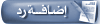 |
| مواقع النشر (المفضلة) |
| الكلمات الدلالية (Tags) |
| بروتكول, تشغيل, sssp, طريقة |
|
|
 المواضيع المتشابهه للموضوع : طريقة تشغيل بروتكول sssp
المواضيع المتشابهه للموضوع : طريقة تشغيل بروتكول sssp
|
||||
| الموضوع | كاتب الموضوع | المنتدى | مشاركات | آخر مشاركة |
| شرح طريقة تشغيل ملف السوفت كام مع كروت الستالايت | power_man16 | كروت الستالايت | 1 | 2023/10/18 10:26 PM |
| بالفيديو شرح طريقة تشغيل فيديوهات اليوتيوب بالبروج | power_man16 | كروت الستالايت | 2 | 2023/10/18 08:48 PM |
| طريقة تشغيل النت على شاشة lg | الهرم | LG | 1 | 2023/04/05 02:13 PM |
| طريقة تشغيل oscam والشفرات على أندرويد الجهاز الرائع novaler | سمسم | نوفالير Novaler Multibox 4K | 3 | 2021/06/25 07:22 PM |
| طريقة تشغيل الكروت النظامية على أجهزة الفورتيس والأجهزة الشبيهه | waleedaboyasmen | قسم الشروحات للسوفت الاصلى | 0 | 2020/10/29 07:46 AM |